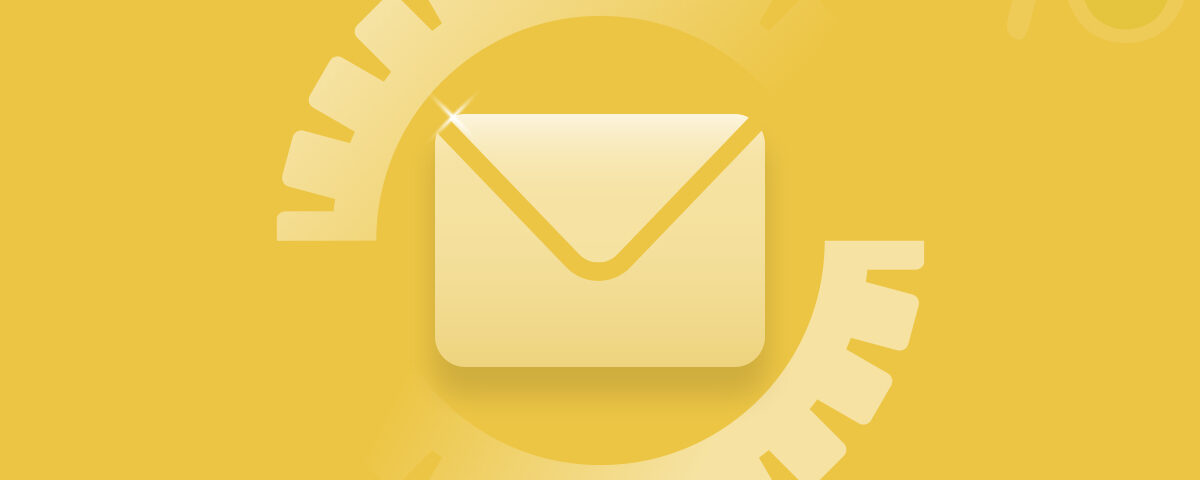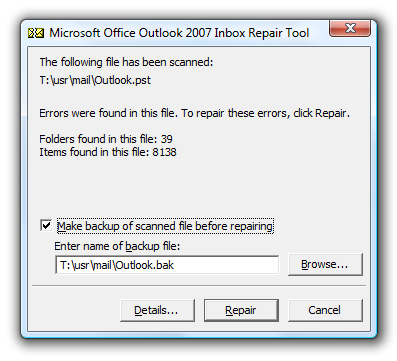
有几个用户每天使用Microsoft Outlook发送或接收电子邮件,执行各种任务,发送有关重要事件的通知,更好地组织他们的工作任务,将邮件类别分成文件夹等等。
毫无疑问,Outlook是一个非常方便的应用程序,简化了我们的生活。 然而,许多用户也时不时地抱怨其面临的小问题形式的缺点。
为了解决这些问题,Microsoft有一个内置的Scanpst.exe修复工具。 此修复工具能够修复小问题并在系统上创建备份文件(BAK)。 如果源PST文件出现问题,备份文件可用于从PST文件中提取数据。
如果您的PST文件损坏或丢失了数据,您可以随时转到.bak文件以恢复数据。
从Outlook PST BAK文件恢复数据的步骤
- 找到您的.bak文件。 它位于原始PST文件的文件夹中。
- 现在复制一下这个.bak文件。 使用.pst扩展名命名。 例如,将文件命名为Outlookfile.pst。
- 导入新创建的PST文件。 去 File -> Import and Export. 在Outlook 2010及更高版本上,单击 File -> Open -> Import.
- 点击 Import from another program or file 并单击 Next.
- 现在选择你的 PST 文件并单击 Next.
- 下 File to import 选项卡,单击 Browse 然后双击 pst 文件.
- 下 Options 选项卡,单击 Do not import duplicates 并单击 Next.
- 下 Select the folder to import from, 选择您的PST文件,然后选择 Include subfolders.
- 现在选择 Import folders into the same folder in 并选择您的新个人文件夹(PST)文件。
- 点击 Finish.
使用Yodot Outlook PST修复修复PST文件
虽然Scanpst.exe是一个方便的工具,但它没有什么限制。 收件箱修复工具无法修复主要损坏的文件。 它也无法处理大型PST文件。
Yodot Outlook PST修复是一个优秀的PST修复工具,克服了上述限制。 它还可以修复受密码保护和压缩的PST文件。
Yodot Outlook PST修复工作在非破坏性模式。 它读取文件,从中提取内容,然后通过修复所有问题创建一个健康的文件。 因此,您的源PST文件不会受到任何影响。
请按照下列步骤修复损坏的PST文件:
- 下载并安装最新版本的Yodot Outlook PST修复软件。
- 在主屏幕上,单击 Open PST file 选择损坏的PST文件。
- 选择 Normal Scan 并浏览目标位置以保存修复的PST文件。
- 点击 Repair.
- 修复过程完成后,您可以通过“预览”功能查看已修复的文件。
- 打开目标文件夹以访问已修复的PST文件。
如果你的 无法打开Outlook文件夹集, Yodot软件相应地修复了这个问题。
该软件适用于所有版本的Windows和Mac操作系统。 所有版本的Outlook也支持Yodot Outlook PST修复。